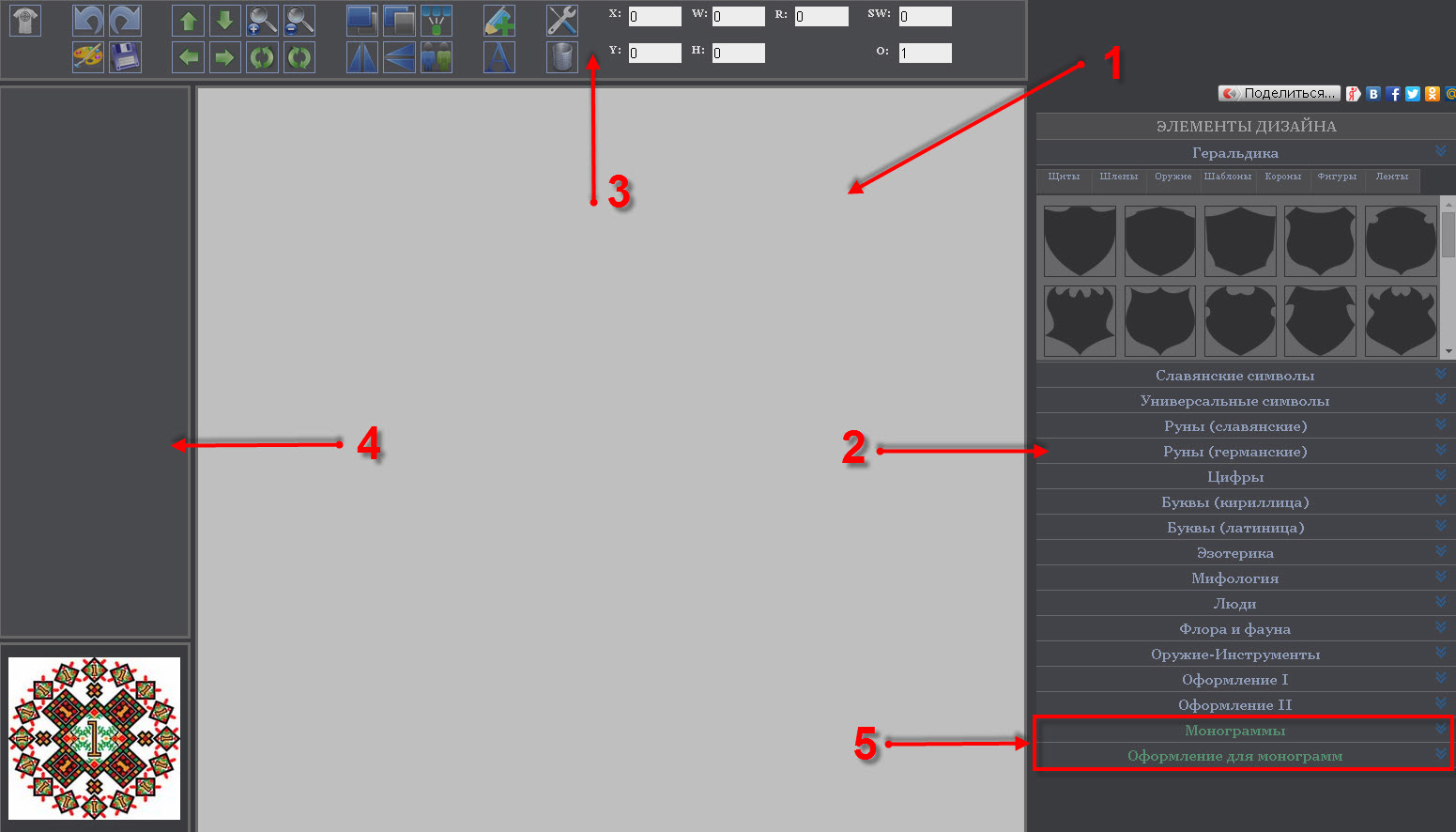
1 - холст
Рабочая область, на которой создается рисунок.
2 - панель графических объектов
Содержит объекты, сгруппированные по темам. Для добавления объекта на холст сначала
откройте выбранный тематический раздел, щелкнув на нем мышью. Затем кликните мышью
на нужном объекте и он переместится на холст. Кликнув повторно на разделе,
можно его закрыть.
3 - панель инструментов
Служит для трансформации объектов на холсте. После ввода числовых значений в
соответствующие поля, требуется использовать клавишу "Tab", а не "Enter". Это ограничение
связано с особенностями работы программы.
4 - панель управления объектами
При добавлении нового объекта на холст, на этой панели появлется его условное обозначение
(представление), позволяющее пользователю найти нужный объект при скоплении объектов
на холсте, когда они перекрывают друг друга. При наведении курсора на представление
объекта он подсвечивается, при щелчке мыши - выделяется. При нажатой клавише Ctrl
можно выделить несколько объектов, например, для их заливки одним цветом, удаления
и т.д.
5 - элементы для печати на изделиях
Графические элементы, входящие в эти группы рекомендуется использовать только при
создании рисунка (принта) для печати на изделии (по кнопке
 ). Наличие хотя
бы одного из этих элементов на холсте сделает невозможным сохранение рисунка на
диск (по кнопке
). Наличие хотя
бы одного из этих элементов на холсте сделает невозможным сохранение рисунка на
диск (по кнопке
 ).
).
ВАЖНО!
всплывающие окна
Чтобы использовать все возможности веб-приложения Image maker, рекомендуется отменить
блокировку всплывающих окон для img-maker.com. Как это сделать в различных браузерах,
можно посмотреть здесь
Программа не использует "резиновую" технологию - когда при изменении размера окна
браузера, страница динамически меняет размеры вместе с ним. При первоначальной загрузке
страница с дизайн-студией автоматически "подстраивается" под текущие размеры вашего
браузера и при изменении размера окна следует перезагрузить страницу с дизайн-студией.
Приложение тестировалось на браузерах последних версий: Mozilla Firefox, Google
Chrome, Opera, Safari, Internet Explorer 9+ (более ранние версии IE не поддерживают
структурные элементы HTML5, используемые в веб-приложении).
Сведения о том, как использовать инструменты дизайн - студии можно получить
в разделе "Работа с программой".